Rimozione del virus ransomware Hunters International (.locked).
![]() Scitto da Tomas Meskauskas il (aggiornato)
Scitto da Tomas Meskauskas il (aggiornato)
Che tipo di malware è Hunters International?
Hunters International è un programma dannoso inizialmente ritenuto essere il rebranding del ransomware Hive in seguito all'interruzione delle operazioni di quest'ultimo nel 2023 da parte dell'FBI e dell'Europol. La speculazione riguardante un rebranding è stata smentita dal gruppo dietro Hunters International ed è ulteriormente corroborata da altre prove.
In genere, un ransomware viene utilizzato per crittografare i dati delle vittime al fine di richiedere un riscatto per la loro decrittografia. Tuttavia, il gruppo di Hunters International ha annunciato che le sue operazioni sono orientate all'esfiltrazione di dati da grandi entità e non alla crittografia dei file. Ciò è confermato dagli attacchi noti che coinvolgono questo ransomware.
Il campione di Hunters International che abbiamo analizzato aggiungeva ai file crittografati l'estensione ".locked"; ad esempio, un file originariamente chiamato "1.jpg" appariva come "1.jpg.locked", "2.png" come "2.png.locked", ecc. È interessante notare che questo ransomware è in grado di rinunciare all'alterazione del nome del file. Una volta completata la crittografia, questo ransomware rilascia una richiesta di riscatto intitolata "Contact Us.txt".
Screenshot dei file crittografati dal ransomware Hunters International:
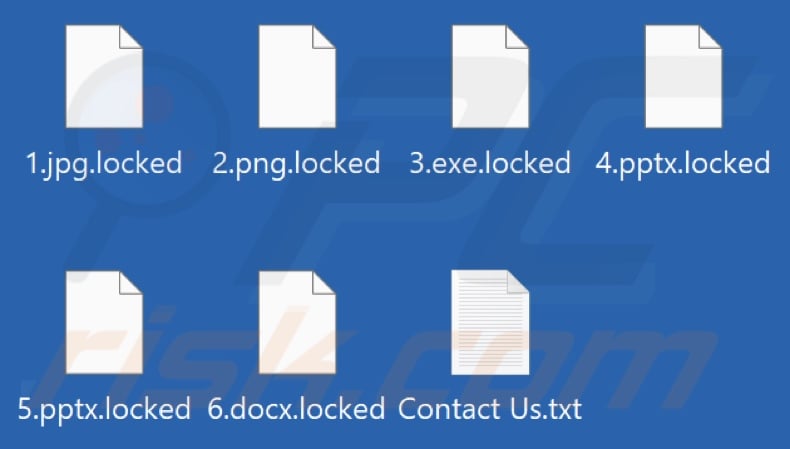
Panoramica della richiesta di riscatto
Il messaggio del ransomware Hunters International fornisce istruzioni su come contattare gli aggressori. Si raccomanda di informare immediatamente il direttore generale dell'azienda e di mostrargli il sito web in cui vengono divulgati i dati dei criminali informatici.
Panoramica del ransomware Hunters International
Inizialmente si ipotizzava che Hunters International fosse il risultato degli sforzi di rebranding intrapresi dal ransomware Hive. Si presumeva che ciò fosse dovuto alla corrispondenza del 60% tra i codici dei programmi. Le operazioni di Hive sono state ostacolate dall'FBI e dall'Europol nel gennaio del 2023.
Tuttavia, una dichiarazione rilasciata dal gruppo dietro il ransomware Hunters International ha negato le affermazioni sul rebranding. L'autore della minaccia ha dichiarato di aver ottenuto il codice sorgente e l'infrastruttura di Hive dal gruppo ormai defunto. Ciò è corroborato da altre prove.
Hunters International è scritto nel linguaggio di programmazione Rust, che coincide con gli ultimi sviluppi del codice del ransomware Hive. Il ransomware originario (Hive) aveva precedentemente utilizzato il linguaggio di programmazione C e Golang.
Il codice della variante nota di Hunters International è stato semplificato rispetto alle iterazioni Hive. Il gruppo dietro il ransomware lo ha menzionato; hanno espresso insoddisfazione per gli errori presenti nel codice originale, alcuni dei quali erano abbastanza gravi da rendere impossibile la decrittazione.
Sono state rilasciate dichiarazioni in merito alla rimozione degli errori e al fatto che gli errori critici non impediscono più il ripristino dei file. Tuttavia, gli analisti di malware hanno rilevato dei difetti in Hunters International. L'opinione prevalente è che questo ransomware sia ancora in fase di sviluppo.
Il ransomware Hunters International consente la personalizzazione, come l'inclusione di un'estensione da aggiungere ai file bloccati, l'eliminazione delle copie shadow del volume e altre modalità di recupero dei dati e l'indicazione della dimensione minima del file necessaria per la crittografia. Hunters International è progettato per modificare tutti i file ed esclude solo formati di file e directory predeterminati.
Le affermazioni fatte dal gruppo di Hunters International e gli attacchi noti indicano che questi criminali informatici tendono all'esfiltrazione dei dati piuttosto che alla crittografia. Si sono verificate persino infezioni che coinvolgono questo ransomware in cui non è stata eseguita alcuna crittografia.
Le tattiche di doppia estorsione sono diventate piuttosto diffuse, in particolare tra gruppi come Hunters International che prendono di mira grandi entità (aziende, organizzazioni, istituzioni, ecc.) piuttosto che utenti domestici.
Questo attore della minaccia non sembra essere eccessivamente selettivo riguardo alle entità da attaccare: le infezioni sembrano essere di natura più opportunistica. Gli attacchi di Hunters International sono stati notati in Nord e Centro America, Europa, Asia e Africa.
In genere, i file crittografati non possono essere ripristinati senza l'intervento degli aggressori. È anche comune che le vittime non ricevano le chiavi/il software di decrittazione promessi, nonostante abbiano soddisfatto le richieste di riscatto. Pertanto è espressamente sconsigliato farlo, poiché il recupero dei dati non è garantito e anche il pagamento favorisce questa attività illegale.
Per impedire al ransomware Hunters International di crittografare più file, è necessario eliminarlo dal sistema operativo. Sfortunatamente, la rimozione non ripristinerà i dati già interessati. L'unica soluzione è ripristinare i file da un backup (se ne è stato creato uno in precedenza ed è archiviato altrove).
Pertanto, consigliamo vivamente di conservare i backup in più posizioni diverse (ad esempio, dischi rigidi esterni, server remoti, ecc.) - per garantire la sicurezza dei dati.
Esempi di ransomware
Abbiamo analizzato migliaia di campioni di ransomware; 1337, WannaDie, C3RB3R, e GoTiS sono solo alcune delle nostre ultime scoperte.
Il malware all'interno di questa classificazione presenta due differenze significative nel mezzo: gli algoritmi crittografici utilizzati da questi programmi per la crittografia (simmetrica o asimmetrica) e l'entità del riscatto. Le somme possono variare drasticamente – tra tre e otto cifre (in USD) – a seconda della vittima designata, vale a dire, utente domestico o entità di grandi dimensioni.
In che modo il ransomware ha infettato il mio computer?
I criminali informatici utilizzano prevalentemente tattiche di phishing e ingegneria sociale per diffondere ransomware e altri malware. Gli attacchi mirati utilizzano esche personalizzate.
Il software dannoso viene solitamente mascherato o fornito in bundle con normali file di programma/media. Possono essere archivi (ZIP, RAR, ecc.), file eseguibili (.exe, .run, ecc.), documenti (Microsoft Office, Microsoft OneNote, PDF, ecc.), JavaScript e così via.
Le tecniche di distribuzione del malware più diffuse includono: allegati/link dannosi nella posta indesiderata (ad esempio, email, PM/DM, SMS, ecc.), download drive-by (nascosti/ingannevoli), fonti di download non affidabili (ad esempio, freeware e software di terze parti). siti di terze parti, reti di condivisione peer-to-peer, ecc.), truffe online, malvertising, strumenti di attivazione illegale di software ("cracking") e aggiornamenti falsi.
Alcuni programmi dannosi possono persino autoproliferarsi tramite reti locali e dispositivi di archiviazione rimovibili (ad esempio dischi rigidi esterni, unità flash USB, ecc.).
| Nome | Hunters International virus |
| Tipologia di minaccia | Ransomware, virus crittografico, archivio di file |
| Estensioni dei file criptati | .locked o nessuna estensione (dipende dalla variante) |
| Messaggio di richiesta riscatto | Contact Us.txt |
| Ammontare del riscatto | Dipende dalla vittima |
| Strumento di decriptazione gratuito? | No |
| Contatti dei criminali | Sito sulla rete Tor |
| Nomi rilevati | Avast (Win64:Evo-gen [Trj]), Combo Cleaner (Trojan.Ransom.Hunters.B), Emsisoft (Trojan.Ransom.Hunters.B (B)), Kaspersky (Trojan-Ransom.Win64.Hive.k) , Microsoft (Ransom:Win64/HiveCrypt.SU!MTB), elenco completo dei rilevamenti (VirusTotal) |
| Sintomi | Impossibile aprire i file archiviati sul computer, i file precedentemente funzionanti ora hanno un'estensione diversa (ad esempio, my.docx.locked). Sul desktop viene visualizzato un messaggio di richiesta di riscatto. I criminali informatici richiedono il pagamento di un riscatto (solitamente in bitcoin) per sbloccare i tuoi file. |
| Metodi distributivi | Allegati e-mail infetti (macro), siti Web torrent, annunci dannosi. |
| Danni | Tutti i file sono crittografati e non possono essere aperti senza pagare un riscatto. È possibile installare ulteriori trojan che rubano la password e infezioni malware insieme a un'infezione ransomware. |
| Rimozione dei malware (Windows) | Per eliminare possibili infezioni malware, scansiona il tuo computer con un software antivirus legittimo. I nostri ricercatori di sicurezza consigliano di utilizzare Combo Cleaner. |
Come proteggersi dalle infezioni ransomware?
È essenziale trattare con cautela le e-mail in arrivo e altri messaggi. Sconsigliamo di aprire allegati o collegamenti trovati in messaggi di posta sospetti/irrilevanti, poiché possono essere dannosi. Inoltre, i contenuti online fraudolenti e pericolosi di solito sembrano autentici e innocui, pertanto ti consigliamo di prestare attenzione durante la navigazione.
Inoltre, tutti i download devono essere eseguiti da canali ufficiali e verificati. Un altro consiglio è quello di attivare e aggiornare il software utilizzando funzioni/strumenti legittimi, poiché quelli ottenuti da terze parti potrebbero contenere malware.
È fondamentale per la sicurezza del dispositivo e dell'utente disporre di un antivirus affidabile installato e mantenuto aggiornato. È necessario utilizzare programmi di sicurezza per eseguire scansioni regolari del sistema e rimuovere minacce/problemi. Se il tuo computer è già infetto da Hunters International, ti consigliamo di eseguire una scansione con Combo Cleaner per eliminare automaticamente questo ransomware.
Screenshot del file di testo del ransomware Hunters International ("Contact Us.txt"):
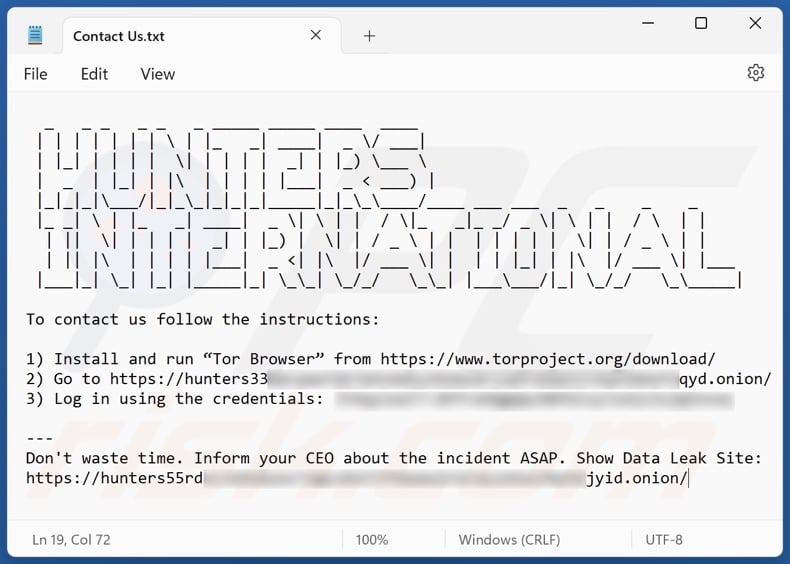
Testo in questo messaggio:
HUNTERS
INTERNATIONAL
To contact us follow the instructions:
1) Install and run “Tor Browser” from hxxps://www.torproject.org/download/
2) Go to -
3) Log in using the credentials: -
---
Don't waste time. Inform your CEO about the incident ASAP. Show Data Leak Site: -
Screenshot del sito web di pagamento/contatto di Hunters International:

Screenshot del sito web di fuga di dati di Hunters International:

Rimozione del ransomware Hunters International:
Rimozione automatica istantanea dei malware:
La rimozione manuale delle minacce potrebbe essere un processo lungo e complicato che richiede competenze informatiche avanzate. Combo Cleaner è uno strumento professionale per la rimozione automatica del malware consigliato per eliminare il malware. Scaricalo cliccando il pulsante qui sotto:
▼ SCARICA Combo Cleaner
Lo scanner gratuito controlla se il computer è infetto. Per utilizzare tutte le funzionalità, è necessario acquistare una licenza per Combo Cleaner. Hai a disposizione 7 giorni di prova gratuita. Combo Cleaner è di proprietà ed è gestito da Rcs Lt, società madre di PCRisk. Per saperne di più. Scaricando qualsiasi software elencato in questo sito, accetti le nostre Condizioni di Privacy e le Condizioni di utilizzo.
Video che suggerisce quali misure bisogna adottare in caso di infezione da ransomware:
Menu:
- Cos'è Hunters International virus?
- STEP 1. Segnalare l'infezione da ransomware alle autorità.
- STEP 2. Isolare il dispositivo infetto.
- STEP 3. Identificare l'infezione da ransomware.
- STEP 4. Ricercare gli strumenti per la decrittazione del ransomware.
- STEP 5. Ripristinare i file con strumenti di recupero dati.
- STEP 6. Creare dei backup dei dati.
Se sei vittima di un attacco ransomware, ti consigliamo di segnalare questo incidente alle autorità. Fornendo informazioni alle forze dell'ordine, aiuterai a combattere la criminalità informatica ed in particolare a perseguire i tuoi aggressori. Di seguito è riportato un elenco di autorità in cui segnalare un attacco ransomware. Per l'elenco completo dei centri di sicurezza informatica locali e le informazioni sul motivo per cui dovresti segnalare gli attacchi ransomware, leggi questo articolo.
Elenco delle autorità locali in cui devono essere segnalati gli attacchi ransomware (scegline uno in base al tuo indirizzo di residenza):
USA - Internet Crime Complaint Centre IC3
Regno Unito - Action Fraud
Spagna - Policía Nacional
Francia - Ministère de l'Intérieur
Germania - Polizei
Italia - Polizia di Stato
Paesi Bassi - Politie
Polonia- Policja
Portogallo - Polícia Judiciária
Isolare il dispositivo infetto:
Alcune infezioni di tipo ransomware sono progettate per crittografare i file all'interno di dispositivi di archiviazione esterni, infettarli e persino diffondersi nell'intera rete locale. Per questo motivo, è molto importante isolare il dispositivo infetto (computer) il prima possibile.
Step 1: Disconnettersi da internet.
Il modo più semplice per disconnettere un computer da Internet è scollegare il cavo Ethernet dalla scheda madre, tuttavia, alcuni dispositivi sono collegati tramite una rete wireless e per alcuni utenti (specialmente quelli che non sono particolarmente esperti di tecnologia), potrebbe sembrare fastidioso scollegare i cavi. Pertanto, è anche possibile disconnettere il sistema manualmente tramite il Pannello di controllo:
Vai al "Pannello di controllo", fai clic sulla barra di ricerca nell'angolo in alto a destra dello schermo, inserisci "Centro connessioni di rete e condivisione" e seleziona il risultato della ricerca: 
Fai clic sull'opzione "Modifica impostazioni adattatore" nell'angolo in alto a sinistra della finestra:
Fare clic con il tasto destro su ogni punto di connessione e selezionare "Disabilita". Una volta disabilitato, il sistema non sarà più connesso a Internet. Per riattivare i punti di connessione, è sufficiente fare nuovamente clic con il pulsante destro del mouse e selezionare "Abilita".
Step 2: Scollega tutti i dispositivi di archiviazione.
Come accennato in precedenza, il ransomware potrebbe crittografare i dati ed infiltrarsi in tutti i dispositivi di archiviazione collegati al computer. Per questo motivo, tutti i dispositivi di archiviazione esterni (unità flash, dischi rigidi portatili, ecc.) devono essere scollegati immediatamente, tuttavia, ti consigliamo vivamente di espellere ogni dispositivo prima di disconnetterti per evitare il danneggiamento dei dati:
Vai a "Risorse del computer", fai clic con il pulsante destro del mouse su ciascun dispositivo connesso e seleziona "Espelli":

Step 3: Disconnettersi dagli account di archiviazione cloud.
Alcuni tipi di ransomware potrebbero essere in grado di dirottare il software che gestisce i dati archiviati nel "Cloud". Pertanto, i dati potrebbero essere danneggiati o crittografati. Per questo motivo, è necessario disconnettersi da tutti gli account di archiviazione cloud all'interno dei browser e di altri software correlati. È inoltre necessario considerare la disinstallazione temporanea del software di gestione del cloud fino a quando l'infezione non viene completamente rimossa.
Identifica l'infezione da ransomware:
Per gestire correttamente un'infezione, è necessario prima identificarla. Alcune infezioni da ransomware utilizzano messaggi di richiesta di riscatto come introduzione (vedere il file di testo del ransomware WALDO di seguito).

Questo, tuttavia, è raro. Nella maggior parte dei casi, le infezioni da ransomware forniscono messaggi più diretti semplicemente affermando che i dati sono crittografati e che le vittime devono pagare una sorta di riscatto. Tieni presente che le infezioni di tipo ransomware generalmente generano messaggi con nomi di file diversi (ad esempio, "_readme.txt", "READ-ME.txt", "DECRYPTION_INSTRUCTIONS.txt", "DECRYPT_FILES.html", ecc.). Pertanto, l'utilizzo del nome di un messaggio di riscatto può sembrare un buon modo per identificare l'infezione. Il problema è che la maggior parte di questi nomi sono generici e alcune infezioni utilizzano gli stessi nomi, anche se i messaggi recapitati sono diversi e le infezioni stesse non sono correlate. Pertanto, l'utilizzo del solo nome del file del messaggio può essere inefficace e persino portare alla perdita permanente dei dati (ad esempio, tentando di decrittografare i dati utilizzando strumenti progettati per diverse infezioni ransomware, è probabile che gli utenti finiscano per danneggiare in modo permanente i file e la decrittografia non sarà più possibile anche con lo strumento corretto).
Un altro modo per identificare un'infezione da ransomware è controllare l'estensione del file, che viene aggiunta a ciascun file crittografato. Le infezioni ransomware sono spesso denominate in base alle estensioni che aggiungono (vedere i file crittografati da Qewe ransomware di seguito).

Tuttavia, questo metodo è efficace solo quando l'estensione aggiunta è unica: molte infezioni ransomware aggiungono un'estensione generica (ad esempio, ".encrypted", ".enc", ".crypted", ".locked", ecc.). In questi casi, l'identificazione del ransomware tramite l'estensione aggiunta diventa impossibile.
Uno dei modi più semplici e veloci per identificare un'infezione da ransomware è utilizzare il sito Web ID Ransomware. Questo servizio supporta la maggior parte delle infezioni ransomware esistenti. Le vittime caricano semplicemente il messaggio di riscatto ed un file crittografato (ti consigliamo di caricarli entrambi se possibile).

Il ransomware verrà identificato in pochi secondi e ti verranno forniti vari dettagli, come il nome della famiglia di malware a cui appartiene l'infezione, se è decifrabile e così via.
Esempio 1 (Qewe [Stop/Djvu] ransomware):

Esempio 2 (.iso [Phobos] ransomware):

Se i tuoi dati vengono crittografati da un ransomware non supportato da ID Ransomware, puoi sempre provare a cercare in Internet utilizzando determinate parole chiave (ad esempio, titolo del messaggio di riscatto, estensione del file, -mail di contatto fornite, indirizzi del cryptowallet, ecc.).
Cerca strumenti di decrittazione ransomware:
Gli algoritmi di crittografia utilizzati dalla maggior parte delle infezioni di tipo ransomware sono estremamente sofisticati e, se la crittografia viene eseguita correttamente, solo lo sviluppatore è in grado di ripristinare i dati. Questo perché la decrittografia richiede una chiave specifica, che viene generata durante la crittografia. Il ripristino dei dati senza la chiave è impossibile. Nella maggior parte dei casi, i criminali informatici memorizzano le chiavi su un server remoto, anziché utilizzare la macchina infetta come host. Dharma (CrySis), Phobos e altre famiglie di infezioni da ransomware di fascia alta sono virtualmente impeccabili e quindi il ripristino dei dati crittografati senza il coinvolgimento degli sviluppatori è semplicemente impossibile. Nonostante ciò, esistono dozzine di infezioni di tipo ransomware che sono poco sviluppate e contengono una serie di difetti (ad esempio, l'uso di chiavi di crittografia e decrittografia identiche per ciascuna vittima, chiavi archiviate localmente, ecc.). Pertanto, controlla sempre gli strumenti di decrittografia disponibili per qualsiasi ransomware che si infiltra nel tuo computer.
Trovare lo strumento di decrittazione corretto su Internet può essere molto frustrante. Per questo motivo, ti consigliamo di utilizzare il progetto No More Ransom su cui è utile identificare l'infezione da ransomware. Il sito Web No More Ransom Project contiene una sezione "Strumenti di decrittografia" con una barra di ricerca. Se si immette il nome del ransomware identificato verranno elencati tutti i decryptor disponibili (se presenti).

Ripristina i file con strumenti di recupero dati:
A seconda della situazione (qualità dell'infezione da ransomware, tipo di algoritmo di crittografia utilizzato, ecc.), potrebbe essere possibile ripristinare i dati con alcuni strumenti di terze parti. Pertanto, ti consigliamo di utilizzare lo strumento Recuva sviluppato da CCleaner. Questo strumento supporta più di mille tipi di dati (grafici, video, audio, documenti, ecc.) ed è molto intuitivo (per recuperare i dati è necessaria poca conoscenza). Inoltre, la funzionalità di ripristino è completamente gratuita.
Passaggio 1: eseguire una scansione.
Esegui l'applicazione Recuva e segui la procedura guidata. Ti verranno visualizzate diverse finestre che ti consentiranno di scegliere quali tipi di file cercare, quali posizioni devono essere scansionate, ecc. Tutto quello che devi fare è selezionare le opzioni che stai cercando e avviare la scansione. Ti consigliamo di abilitare "Deep Scan" prima di iniziare, altrimenti le capacità di scansione dell'applicazione saranno limitate.

Attendi che Recuva completi la scansione. La durata della scansione dipende dal volume dei file (sia in quantità che in dimensione) che si sta analizzando (ad esempio, diverse centinaia di gigabyte potrebbero richiedere più di un'ora per la scansione). Pertanto, sii paziente durante il processo di scansione. Si sconsiglia inoltre di modificare o eliminare file esistenti, poiché ciò potrebbe interferire con la scansione. Se aggiungi dati aggiuntivi (ad esempio, il download di file o contenuti) durante la scansione, questo prolungherà il processo:
Passaggio 2: recuperare i dati.
Una volta completato il processo, seleziona le cartelle o file che desideri ripristinare e fai semplicemente clic su "Ripristina". Tieni presente che è necessario un po 'di spazio libero sull'unità di archiviazione per ripristinare i dati:

Crea un backup dei dati:
La corretta gestione dei file e la creazione di backup è essenziale per la sicurezza dei dati. Pertanto, sii sempre molto attento e pensa al futuro.
Gestione delle partizioni: si consiglia di archiviare i dati in più partizioni ed evitare di archiviare file importanti all'interno della partizione che contiene l'intero sistema operativo. Se cadi in una situazione in cui non puoi avviare il sistema e sei costretto a formattare il disco su cui è installato il sistema operativo (nella maggior parte dei casi, è qui che si nascondono le infezioni da malware), perderai tutti i dati memorizzati all'interno di tale unità. Questo è il vantaggio di avere più partizioni: se hai l'intero dispositivo di archiviazione assegnato a una singola partizione, sarai costretto a cancellare tutto, tuttavia creare più partizioni e allocare correttamente i dati ti consente di prevenire tali problemi. È possibile formattare facilmente una singola partizione senza influire sulle altre, quindi una verrà pulita e le altre rimarranno intatte ed i dati verranno salvati. La gestione delle partizioni è abbastanza semplice e puoi trovare tutte le informazioni necessarie sulla pagina web della documentazione di Microsoft.
Backup dei dati: uno dei metodi di backup più affidabili consiste nell'utilizzare un dispositivo di archiviazione esterno e tenerlo scollegato. Copia i tuoi dati su un disco rigido esterno, unità flash (thumb), SSD, HDD o qualsiasi altro dispositivo di archiviazione, scollegalo e conservalo in un luogo asciutto, lontano dal sole e da temperature estreme. Questo metodo è, tuttavia, piuttosto inefficiente, poiché i backup e gli aggiornamenti dei dati devono essere eseguiti regolarmente. Puoi anche utilizzare un servizio cloud o un server remoto. Qui è necessaria una connessione a Internet e c'è sempre la possibilità di una violazione della sicurezza, anche se è un'occasione davvero rara.
Si consiglia di utilizzare Microsoft OneDrive per il backup dei file. OneDrive ti consente di archiviare i tuoi file e dati personali nel cloud, sincronizzare i file su computer e dispositivi mobili, consentendoti di accedere e modificare i tuoi file da tutti i tuoi dispositivi Windows. OneDrive ti consente di salvare, condividere e visualizzare in anteprima i file, accedere alla cronologia dei download, spostare, eliminare e rinominare i file, nonché creare nuove cartelle e molto altro ancora.
È possibile eseguire il backup delle cartelle e dei file più importanti sul PC (cartelle Desktop, Documenti e Immagini). Alcune delle funzionalità più importanti di OneDrive includono il controllo delle versioni dei file, che conserva le versioni precedenti dei file per un massimo di 30 giorni. OneDrive include un cestino in cui vengono archiviati tutti i file eliminati per un periodo di tempo limitato. I file eliminati non vengono conteggiati come parte dell'assegnazione dell'utente.
Il servizio è realizzato utilizzando tecnologie HTML5 e consente di caricare file fino a 300 MB tramite drag and drop nel browser web o fino a 10 GB tramite l'applicazione desktop OneDrive. Con OneDrive, puoi scaricare intere cartelle come un singolo file ZIP con un massimo di 10.000 file, sebbene non possa superare i 15 GB per singolo download.
OneDrive viene fornito con 5 GB di spazio di archiviazione gratuito pronto all'uso, con ulteriori opzioni di archiviazione da 100 GB, 1 TB e 6 TB disponibili per una tariffa basata su abbonamento. Puoi ottenere uno di questi piani di archiviazione acquistando spazio di archiviazione aggiuntivo separatamente o con un abbonamento a Office 365.
Creazione di un backup dei dati:
Il processo di backup è lo stesso per tutti i tipi di file e cartelle. Ecco come puoi eseguire il backup dei tuoi file utilizzando Microsoft OneDrive
Passaggio 1: scegli i file o le cartelle di cui desideri eseguire il backup.

Fare clic sull'icona della nuvola di OneDrive per aprire il menu di OneDrive. In questo menu è possibile personalizzare le impostazioni di backup dei file.

Fare clic su Guida e impostazioni, quindi selezionare Impostazioni dal menu a discesa.

Vai alla scheda Backup e fai clic su Gestisci backup.

In questo menu, puoi scegliere di eseguire il backup del Desktop e di tutti i file su di esso e delle cartelle Documenti e Immagini, ancora una volta, con tutti i file al loro interno. Fare clic su Avvia backup.
Ora, quando aggiungi un file o una cartella nelle cartelle Desktop e Documenti e Immagini, verrà automaticamente eseguito il backup su OneDrive.
Per aggiungere cartelle e file non nelle posizioni mostrate sopra, è necessario aggiungerli manualmente.

Apri Esplora file e vai alla posizione della cartella o file di cui desideri eseguire il backup. Seleziona l'elemento, fai clic con il pulsante destro del mouse e fai clic su Copia.
Quindi, vai a OneDrive, fai clic con il pulsante destro del mouse in un punto qualsiasi della finestra e fai clic su Incolla. In alternativa, puoi semplicemente trascinare e rilasciare un file in OneDrive. OneDrive creerà automaticamente un backup della cartella o del file.

Viene eseguito automaticamente il backup di tutti i file aggiunti alla cartella OneDrive nel cloud. Il cerchio verde con il segno di spunta indica che il file è disponibile sia localmente che su OneDrive e che la versione del file è la stessa su entrambi. L'icona della nuvola blu indica che il file non è stato sincronizzato ed è disponibile solo su OneDrive. L'icona di sincronizzazione indica che il file è attualmente in fase di sincronizzazione.
Per accedere ai file che si trovano solo su OneDrive online, vai al menu a discesa Guida e impostazioni e seleziona Visualizza online.

Step 2: ripristina i file danneggiati.
OneDrive si assicura che i file rimangano sincronizzati, quindi la versione del file sul computer è la stessa versione sul cloud. Tuttavia, se il ransomware ha crittografato i tuoi file, puoi sfruttare la funzione Cronologia versioni di OneDrive che ti consentirà di ripristinare le versioni dei file prima della crittografia.
Microsoft 365 ha una funzione di rilevamento del ransomware che ti avvisa quando i tuoi file di OneDrive sono stati attaccati e ti guida attraverso il processo di ripristino dei tuoi file. Va notato, tuttavia, che se non si dispone di un abbonamento a Microsoft 365 a pagamento, si ottiene gratuitamente un solo rilevamento e ripristino dei file.
Se i file di OneDrive vengono eliminati, danneggiati o infettati da malware, puoi ripristinare l'intero OneDrive a uno stato precedente. Ecco come ripristinare l'intero OneDrive:

1. Se hai eseguito l'accesso con un account personale, fai clic sull'icona Impostazioni nella parte superiore della pagina. Quindi, fai clic su Opzioni e seleziona Ripristina il tuo OneDrive.
Se hai effettuato l'accesso con un account di lavoro o di scuola, fai clic sull'ingranaggio Impostazioni nella parte superiore della pagina. Quindi, fai clic su Ripristina il tuo OneDrive.
2. Nella pagina Ripristina il tuo OneDrive, seleziona una data dall'elenco a discesa. Tieni presente che se stai ripristinando i tuoi file dopo il rilevamento automatico del ransomware, verrà selezionata una data di ripristino.
3. Dopo aver configurato tutte le opzioni di ripristino dei file, fare clic su Ripristina per annullare tutte le attività selezionate.
Il modo migliore per evitare danni da infezioni da ransomware è mantenere backup regolari e aggiornati.
Domande Frequenti (FAQ)
Come è stato violato il mio computer e in che modo gli hacker hanno crittografato i miei file?
Le vittime stesse spesso aprono file eseguibili del ransomware, poiché questi file vengono solitamente presentati come contenuti ordinari. Questo malware si diffonde principalmente tramite download drive-by, truffe online, posta indesiderata, malvertising, canali di download dubbi (ad esempio siti Web di hosting di file non ufficiali e gratuiti, reti di condivisione P2P, ecc.), strumenti di attivazione di programmi illegali ("crack") e aggiornamenti falsi.
Come aprire i file ".locked"?
I file crittografati dal ransomware non possono essere aperti né utilizzati in altro modo, a meno che non vengano decrittografati.
Dove dovrei cercare strumenti di decrittazione gratuiti per il ransomware Hunters International?
In caso di attacco ransomware, ti consigliamo di dare un'occhiata al sito del progetto No More Ransom (puoi trovare maggiori info qui).
Posso pagarvi un sacco di soldi, potete decifrare i file per me?
Non offriamo servizi di decrittazione. Infatti, a parte i casi che coinvolgono ransomware gravemente difettosi, il recupero dei dati è solitamente impossibile senza l'interferenza dei criminali informatici. Pertanto, le terze parti che offrono decrittazione a pagamento sono spesso truffe o servizi di intermediari tra vittime e criminali.
Combo Cleaner mi aiuterà a rimuovere il ransomware Hunters International?
Sì, Combo Cleaner può scansionare i sistemi ed eliminare le infezioni ransomware rilevate. Tieni presente che, sebbene l'utilizzo di un software antivirus sia il primo passo nel recupero del sistema dalle infezioni da ransomware, i programmi di sicurezza non sono in grado di ripristinare i dati crittografati.

▼ Mostra Discussione